
Основные этапы допечатной подготовки многополосных изданий
Содержание:
ВВЕДЕНИЕ
Цель: Выявить основные этапы допечатной подготовки
Актуальность: Данная тема актуальна, так как от допечатной подготовки зависит качество готового продукта. Также допечатная подготовка помогает организовать и структурировать работу
Предмет исследования: Допечатная подготовка печатной продукции
Объект исследования: Основные этапы допечатной подготовки
Задача: Разобраться в основных этапах допечатной подготовки
Глава 1: ОСНОВНЫЕ ЭТАПЫ ДОПЕЧАТНОЙ ПОДГОТОВКИ.
Допечатная подготовка или препресс- один из важнейших этапов в процессе создания качественного многополосного издания. Качественная допечатная подготовка предотвращает ошибки в выпуске издания, экономит время и деньги. От допечатной подготовки зависит то, как будет выглядеть готовая печатная продукция. Препресс позволяет понять, насколько макет удовлетворяет технологическим требованиям и соответствует качеству, отталкиваясь от материалов и объема издания. Так как заказчик задает индивидуальные условия и задания, которые необходимо учитывать в процессе работы.
Перед отправкой готового печатного продукта для выпуска в тираж, необходимо проверить его на наличие ошибок, недочетов, так как они могут повлечь за собой неприятные последствия в виде материальных потерь.
Этап 1. Дизайн
Создание проекта начинается с планирования внешнего оформления печатной продукции. Перед началом работы необходимо сформулировать четкую концепцию и идею, целостность стиля и точно представленный и желаемый результат. Можно сказать, что допечатная подготовка изображений – это дизайн проект, который служит базой для последующих действий, является основой, влияющей на структуру работы. Грамотно разработанный внешний образ товара определяет, насколько он будет востребован целевой аудиторией, что соответственно влияет на прибыль от продажи того или иного продукта.
Допечатная подготовка – это длительный процесс, который требует соблюдения определенных технологий, тщательного планирования и внимательной проработки.
Качественно разработанный дизайн обеспечивает быструю окупаемость расходов.
Этап 2. Верстка
Самое главное условие этого этапа – не допустить расположения основных элементов вблизи линии реза и в области корешка.
Обычно размер данной величины равен не менее 5 мм. Также стоит помнить о способе скрепления посредством КБС и проклейке по корешку, при этом элементы должны находиться друг от друга на расстоянии 7 – 8 мм.
Немало важно грамотно расположить на полосе элементы, идущие на вылет, размер которых должен соответствовать установленным параметрам. При правильном размещении объектов важно не допустить никаких искажений и недочетов, иногда приходится увеличивать вылеты.
Правильное расположение изображений на развороте, является одним из немаловажных моментов в работе.
Желательно не размещать лица людей в середине разворота во избежание искажения изображения. При скреплении КБС, необходимо делать раздвижку.
Сдвижку можно сделать вручную или отказаться от крупных объектов, размещенных вблизи линии реза. Таким образом происходит верстка и допечатная подготовка на данном этапе.
Этап 3. Цветокоррекция
Большинство рекламных носителей нуждается в некой коррекции, в процессе которой первоначальный макет обретает свои заданные цвета.
Эта процедура необходима перед тем, как выпустить готовый продукт в печать.
Для желаемого исхода, лучше всего подготовить образец будущего продукта, в котором можно отобразить запланированные оттенки, чтобы легче было соотнести с конечным результатом.
В цветокоррекции существует два этапа работы с изображениями: первый этап – цветокоррекция, обтравка, total ink limit, в соответствии с выбранным типом печати и особенностям бумаги.
Также необходимо правильно назвать исходные документы согласно условным требованиям (название набирается латинскими буквами, без пробелов), изображения сохраняются в tiff и psd.
Второй этап – специалист по цветокоррекции работает с версткой.
Увеличивает вылеты, по мере необходимости, изображения преобразует в стопроцентный масштаб и устанавливает разрешение в соответствии с выбранной лениатурой печати. Завершается данный этап обработкой иллюстрации.
Этап 4. Работа оператора допечатной подготовки.
Этот специалист приступает к работе с материалом, уже изученным и исправленным корректором.
Основными задачами оператора допечатной подготовки являются проверка вёрстки с точки зрения соответствия техническим требованиям типографии и последующая запись в формате PDF. Это, в свою очередь, требует правильной конфигурации среды ОС и настройки программы. На оператора допечатной подготовки ложится большая ответственность, поскольку от того, насколько грамотно он выполнит свои задачи, зависит эффективность всего процесса в целом. Специалист должен обладать определённым набором знаний азов и нормативов, а также отлично разбираться в технических требованиях. Профессиональный оператор ориентируется в наиболее распространённых видах полиграфических браков и прилагает все усилия, чтобы их избежать.
Этап 5. Изготовление печатных форм.
Чтобы осуществить процесс изготовления с помощью офсетного способа, необходима печатная форма.
С этой целью применяют два основных метода: с фотоплёнкой (процедура состоит из 2 этапов) и без неё.
Первая технология используется уже довольно длительное время. На специализированном устройстве производится вывод фотоформы, которая в дальнейшем переходит в печать (технология CtF).
Другой метод появился относительно недавно и тем не менее является весьма перспективным. Его преимущество заключается в том, что он осуществляет операцию в один шаг – выводит печатные формы на CtP.
Чтобы использовать любую из двух технологий, получившийся файл необходимо преобразовать в тот формат, который будет прочитан устройством вывода, иначе эта процедура называется растрированием.
Данный процесс является достаточно сложным, и для его реализации вам потребуется очень мощный компьютер, который посредством специальных программ (RIP) имеющийся документ переведёт в нужный вам формат, как правило, PostScript или PDF.
В том случае, когда процедура изготовления изделия проходит в 2 этапа, файл, сформированный в процессе преобразования, сначала печатают, используя специальную фотоплёнку. Получившийся результат применяют на следующем этапе изготовления макета, предназначенного для дальнейшей реализации. Особенность данной стадии заключается в том, что офсетные пластины печатаются в специальных копировальных рамах с помощью использования фотоформ. В результате получают готовые изделия, которые в дальнейшем устанавливаются в печатной машине.
Укороченный процесс, занимающий только 1 этап, проходит проще, поскольку фотоплёнку исключают из процедуры получения формы. После преобразования документа в нужный формат с помощью программы RIP его не выводят на фотоплёнку, а экспонируют специальный полимер, используемый, как печатная форма, после того, как его проявили.
Фотовывод (CtP, CtF) – способ, который на сегодняшний день считают довольно перспективным благодаря тому, что он отличается высоким качеством и занимает меньше времени. Но у его использования есть ряд своих недостатков, поэтому многие заказчики отдают предпочтение более традиционному методу изготовления форм.
Итак, мы с вами рассмотрели основные этапы допечатной подготовки, но каждый случай индивидуален и имеет свои особенности, без учёта которых ваш продукт не будет соответствовать заявленному образцу в полной мере.
В процессе подготовки растрового изображения к флексографической печати основными проблемами являются растискивание и печать «мелкого растра» (в диапазоне 1-4%). На решение этих трудностей направлен определённый комплекс действий.
Производители печатного клише могут обеспечить вывод растра от 1%. Тем не менее, если вы работаете с изображением, в котором присутствуют светлые оттенки, имеющие окрас 1, 2 и 3 процента, либо в файле есть переход от чёрного к 0% через 3%, 2% и 1%, то вы можете столкнуться с определёнными погрешностями. Картинка на экране монитора и цветопробе выглядит правильно: 1%=1%, 2%=2%, и т.д., но, когда файл распечатывается, 1, 2 и 3 процента могут растискиваться, и зрительно они воспринимаются, как 4%. То есть печатный оттиск уже не соответствует запланированному образцу.
Спецификой работы типографии предусматривается печать большого объёма типовых макетов. Это могут быть одни и те же изображения либо подобные, вариации которых повторяются в огромном количестве заказов. Именно поэтому набор инструментов должен быть универсальным, чтобы с его помощью можно было работать с любыми макетами. Проще говоря, с целью редактирования двух одинаковых фотографий, различающихся только размером и компоновкой, нужно использовать способы, позволяющие быстро внести изменения из одного файла в другой.
Есть несколько возможностей:
- Зафиксировать параметр 4% на каждом канале CMYK путём создания отдельного слоя и заливки по форме изображения, затем использовать функцию Darken.
- «Обрезать» растр до 4% посредством формирования отдельного слоя с корректирующей кривой, в которой отсекаются показатели до 3 процентов включительно.
Оба этих способа ухудшают качество изображения: в первой ситуации картинка получится с сероватым оттенком и снизится контрастность световых тонов. В случае, когда используется второй метод, в светлых областях макета появляются обрывы. Избежать подобных проблем нам поможет третий способ, именуемый «Чистые цвета».
Для этого условно разбираем изображение по цветовым секторам.
С помощью инструмента «Channel Mixer», открытого в новом слое, удаляются «загрязняющие» каналы. Используя маску, выделяют нужную область на изображении. Для каждого цветового сектора создаётся отдельный слой, затем осуществляется визуальная коррекция оттенков. При этом некоторая часть «загрязняющих» каналов переходит в Black, а остатки распределяют по другим каналам. После их удаления поверх имеющихся слоёв создаётся дополнительный, используя заливки Darken, в который «затягивают» 4% в остальных источниках. По желанию вы можете задействовать уже существующие маски.
Чтобы проверить растр до 4% в изображении, используйте кривую Inpet 3, которая располагается поверх всех слоёв. Так все значения макета, имеющие показатель свыше 3%, будут выглядеть как плашка, а менее 4% – как растр.
Также следует учесть ряд специфических случаев:
- Вы можете использовать Channel Mixer, чтобы добавить детализацию в отдельные каналы, где она менее контрастна.
- Те изображения, которые не содержат глубокие и тёмные тени, можно изготовливать без участия Black. Иначе говоря, распределите его по 3 каналам, потом «затягивайте» 4% во всех источниках CMY.
- Объекты изображения, содержащие в себе белый цвет, желательно обрабатывать только в Black.
- Если вы используете устройства старого образца, желательно задействовать не более двух каналов.
- Для того чтобы корректировать цвет, яркость и контрастность изображения, вы можете обратиться к разнообразным инструментам. Главное, чтобы они обладали необходимым набором возможностей редактирования и готовый результат можно было перенести в другой файл.
- Вы можете заменить свойство Darken на Multiply в том случае, когда детализация светлых оттенков находится в диапазоне от 1 до 4%.
- Если в файле большая площадь отводится тёмным оттенкам, необходимо учесть критерий Tolal ink limit, составляющий 360%.
- Композиционный чёрный имеет состав: C:90, M:87, Y:85, K:98.
Размеры:
В том случае, когда вам нужно подготовить графику к печати, а не в электронном виде, важно соблюсти основной принцип: работайте с реальными размерами. К примеру, если нужна визитка 5х9 см (см. рис. 1),
то и создавать макет необходимо в соответствии с данным параметрам. Это правило простое, но очень значимое. Если необходим документ или графика на формате А4, следует создавать файл именно этого масштаба. При разработке флаера также важно учитывать его физические размеры в процессе изготовления. Параметры должны быть точно такими же, а не примерными.
Экран монитора измеряют пикселями, а изготовленное печатное изделие, будь то флаер, визитка, наклейка или буклет, – миллиметрами и другими стандартными единицами. Для того чтобы строить работу в реальных масштабах, в процессе создания файла посредством Photoshop или Illustrator сразу же включайте физические единицы.

Рис. 1
Разрешение:
Если параметры стандартной распечатанной фотографии составляют 10х15 сантиметров, то как понять, сколько это будет в пикселях? Чтобы в этом разобраться, нужно ориентироваться на разрешение изображения, так же называемое резолюцией, которое измеряется в dpi и ppi. Как правило, один пиксель приравнивается к одной точке краски. Их количество в единице измерения указывает, какой объём графической информации в ней содержится. К примеру, при разрешении изображения 1 dpi 1 пиксель равняется одному дюйму, а формат фотографии составил бы 10х15 пикселей.
Качество изображения, которое сохранено в разрешении ниже 300 dpi, низкое, и, соответственно, фотография получается нечёткой и размытой. Пиксели становятся заметными, и готовый печатный макет выглядит не самым лучшим образом. Разрешение свыше 300 dpi зрительно сложно воспринимать. Поэтому необходимо выбрать подходящий размер перед тем, как сохранить файл.
Если вам необходимо распечатать фотографию с помощью дигитального принтера, подойдёт разрешение от 150 до 250 dpi. Для уличного баннера будет достаточно 90-120 dpi, поскольку на такие изделия не смотрят вблизи, а только с дальнего расстояния, а значит, они не нуждаются в детализации.
(См. рис. 2).
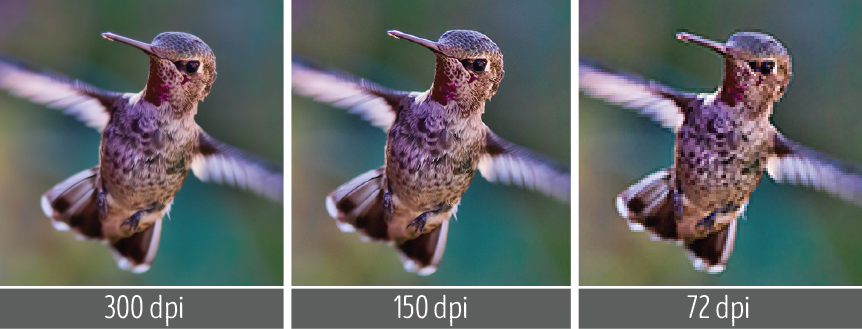
Рис. 2
Шрифты:
С этой целью желательно обращаться к библиотеке PostScript.
Не рекомендуется работать с TrueType, потому что в этом случае не может быть гарантирован корректный вывод на печать.
Также не стоит использовать системные шрифты, такие как Arial, Courier, Helvetica, TimesNewRoman.
Разные операционные программы могут иметь определённые отличия между собой, что, в свою очередь, может привести к ряду проблем, например, некорректному переносу слов.
Не пользуйтесь горячими клавишами, когда вам нужно изменить шрифт (добавить курсив, подчеркнуть или сделать его жирным), потому что данная функция может выполняться по-разному, в зависимости от особенностей выводного устройства и степени разрешения. Для того чтобы избежать подобных неприятностей, применяйте исключительно оригинальные начертания. (См. рис. 3).

Рис. 3
Толщина линий:
Различные программы имеют свои особенности, которые впоследствии влияют на толщину линий. Также данный параметр зависит от разрешающих способностей. Не используйте тонкие линии «hairline».
Как правило, рекомендуют устанавливать толщину линий 0,25 пункта/pt (0,1 миллиметр). Они не должны быть тонкими в том случае, когда вы изготавливаете многокрасочные изображения. Обязательной минимальной толщиной негативной линии является показатель 0,5 пункта/pt (0,2 мм).
Цвет: RGB или CMYK:
Основным недостатком огромного количества макетов является то, что их разрабатывают и сохраняют в формате RGB. На самом деле данный вариант приемлим лишь для таких электронных гаджетов, как мониторы ПК, ноутбуки и прочее.
Что такое RGB и как это работает?
Здесь подразумеваются три источника света – красный (R), зелёный (G) и синий (В). Изменения в соотношении показателей их яркости дают возможность получить разнообразие цветов. Например, максимальным значением (255) для этих трёх источников является белый, в свою очередь, минимальным – чёрный, который подразумевает под собой полное отсутствие света.
Данная схема характерна только для электроники, а нас интересует сейчас бумага и производные материалы. Для печати используют совершенно другую систему, CMYK,которая включает в себя голубой (С), пурпурный (М), жёлтый (Y) и другие основные цвета (К). Последний из них, как правило, чёрный.
При создании макета в векторе рекомендуется использовать цветовую гамму, доступную системе CMYK, поскольку существует риск получить излишне яркое изображение, не соответствующее первоначальному варианту, которое выглядит далеко не самым лучшим образом и, к тому же, очень долго сохнет.
Также в процессе препресса необходимо учитывать особенности цветового профиля конкретной печатной техники, тогда вы сможете заранее предположить, как то или иное устройство распознает оттенки.
В том случае, когда вы работаете с офсетной печатью, используйте программу CMYK, так как она именно для нее и предназначена. Картинку изготавливают на четырёх полотнах, которые впоследствии накладываются друг на друга. В данном случае RGB вас определённо не порадует своими результатами, в отличие от той ситуации, когда вы пользуетесь домашним принтером либо изготавливаете макет для дигитальной печати, устройства которой прекрасно соответствуют этому формату. (См. рис. 4).

Рис. 4
Черный цвет:
Этот оттенок в RGB смотрится превосходно, до тех пор пока краска не впитается в бумагу, которая отличается определённым уровнем прозрачности. Таким образом, изначально насыщенный цвет ощутимо блекнет и совершенно не соответствует готовому образцу.
В данном случае можно использовать составной черный, который получают благодаря сочетанию С:60, М:60, Y:60, K:100. Но этот вариант не подходит, когда вы работаете с мелкими объектами или шрифтами. В процессе печати может произойти смещение, и вы рискуете получить размытые пятна голубого или пурпурного цвета над буквами.
Серый цвет:
Как правило, добиться этого оттенка тоже довольно сложно. В этом вам помогут два способа:
- Градации чёрного, имеющие значения С:0, M:0, Y:0, K:50;
- Сочетание значений С:47, M:37, Y:37, K:0.
Большей надёжностью отличается первый метод, а в сложных ситуациях добавляют 5-й цвет с Pantone.
Линии разреза:
Здесь размер страницы обязан строго соответствовать параметрам готового макета. Запасы должны выходить на 3-5 мм за линии обрезки. Будьте осторожны, если они расположены ближе, чем на 10 мм к ней, чтобы не «обрубить» фрагмент текста или другой важный элемент.
В том случае, когда вы работаете с клеевым переплётом, учитывайте влияние корешка на текст, проходящий через разворот. Как правило, хватает запаса 6 + 6 мм. Также в подобных изделиях обращайте внимание на то, как боковая проклейка влияет на внутреннюю сторону обложки. Она сокращает площадь передней и задней страниц на 6 миллиметров с той стороны, где расположен корешок. Очень важно, чтобы бумага была прочно приклеена. Для этого нужно, чтобы часть обложки с внутренней стороны не была покрыта краской.
Тиснение фольгой и конгрев:
Этот способ является наиболее популярным и заключается в выборочном нанесении на оттиск металлического покрытия. Он акцентирует на себе внимание, позволяет контрастно выделить ту часть изображения, которая имеет наибольшее значение, помогая сконцентрироваться на главном.
В материалах, которые следует покрыть фольгой, должна быть обозначена область тиснения. Изображение передается в типографию в виде отдельного файла, или его необходимо обозначить дополнительным цветом в том же макете.
Элементы конгрева не должны быть по размеру меньше, чем 0,15 мм, а расстояние между ними составляет 0,25 мм. В процессе изготовления клише для тиснения обязательно проконсультируйтесь со специалистом (менеджером), сможете ли вы получить нужный результат на том материале, который планируете использовать. (См. рис. 5).

Рис. 5
Высечка, вырубка (штанцевание):
Картонная упаковка, различные рекламные сооружения, папки, карманные календари, этикетки, открытки, конверты и прочая печатная продукция
изготавливаются с помощью вырубки, которая применяется с целью придать материалу уникальную форму. Обязательно должен быть обозначен контур высечки материала красным цветом, биговка – зелёным, перфорация – жёлтым. Его следует передать в типографию отдельным файлом или приложить к основному макету.
Нанесение выборочного УФ-лака:
Данная технология используется для того, чтобы добиться объёмного изображения, придать дополнительный блеск покрытию и выделить основные элементы макета.
В материале для печати должна быть обозначена область нанесения лака. Его нужно передать в типографию отдельным файлом или выделить дополнительным цветом.
Лакируют, как правило, область, составляющую не менее 0,5 мм, при расстоянии между фрагментами в 1 мм, а биговку и линию реза изготавливаемого продукта оставляют непокрытой, особенно в том случае, когда мы работаем с поверхностью, заламинированной матовой плёнкой. В области сгиба и реза лак будет отходить.
Кашировка:
Данный вариант используют в той ситуации, когда высокие требования к качеству макета сочетаются с большой жёсткостью и толщиной рекламного сооружения. Тогда изображение печатают на офсетной машине и приклеивают на подготовленную основу.С помощью этого метода изготавливают такие изделия, как подарочная упаковка из кашированного микрогофрокартона и POS-материалы. При передаче макета на печать учитывают запас 25 мм по всему периметру в развороте.
Оверпринт:
Для офсетной печати используют четыре цвета краски – пурпурную, жёлтую, синюю и дополнительную чёрную. В процессе изготовления происходят разнообразные ситуации. Например, нам нужно создать чёрный текст на розовом фоне. Для этого мы предварительно распечатываем каждый из
четырёх цветов по отдельности, на разной бумаге, которые потом соединяются. Таким образом, на одном листе будет располагаться чёрный текст, а на другом – розовый фон. Может возникнуть определённая погрешность в процессе их соединения, которой удастся избежать, если работать со шрифтами мелкого размера. В этой ситуации мы используем Overprint, что означает печать поверх объединённых каналов. Тогда пустых зазоров не останется, потому что чёрный шрифт будет расположен на розовом фоне. К тому же, оттенки станут более насыщенными.
Треппинг:
Это альтернативный вариант грамотного соединения цветов различных каналов, которое представляет собой лёгкое наложение одного оттенка на другой. Если обратиться к предыдущей задаче, то здесь мы будем использовать едва заметную обводку возле букв текста, которая будет заступать за область розового фона. Так можно свести к минимуму вероятность возникновения зазора.
Форматы файлов:
Специалисты рекомендуют использовать закрытую форму (в формате PDF, EPS).
Если вы работаете с открытым вариантом записи, следует внимательно проследить, чтобы весь материал данного файла оставался с ним: шрифт, изображение и прочее. Такой подход позволит сэкономить время и облегчит процесс препресса.
Если обойти столь значимый этап в создании изделия и передать в производство непроверенный макет, то вы рискуете обнаружить огромное количество ошибок, поскольку любой дефект, погрешность и неточность в цвете и многое другое отразятся непосредственно на готовой продукции в процессе печати.
- Использование OLE-объектов, другими словами, элементов, вставленных с помощью буфера обмена, таких как таблицы Excel, диаграммы Word или изображения Photoshop. Применять данный метод в процессе подготовки файла запрещено. Через буфер обмена вы можете вставлять только текст, который находится в режиме набора. Если были использованы OLE-объекты, то материал отправляют на доработку или же типография не гарантирует качественный и правильный вывод на печать в процессе изготовления тиража.
- Сверхвысокое разрешение (более 300dpi). Среди некоторых дизайнеров распространено мнение, что хорошее качество отпечатка зависит от того, насколько высок уровень разрешения растровой графики, в то время как это значительно увеличивает время печати изделия. К тому же, если данный показатель превышает способности печатного устройства, вы рискуете потерять мелкие детали, и, соответственно, снизится качество.
- Отсутствие дозаливок (bleed) является одной из самых распространённых ошибок. Если в документе широкие внутренние поля или вы использовали векторную графику, то эту проблему легко решить с помощью метода масштабирования. Ситуация усложняется, если при увеличении макета нарушается композиция издания. В данном случае необходимо пересогласование с клиентом, и макет отправляют на исправление выявленных ошибок, или типография осуществляет допечатную подготовку за дополнительную оплату.
- Превышение общего лимита краски в 300%. Здесь речь идёт о суммарном проценте пигментов, который используются в определённой точке изображения. Наиболее удобным способом контроля обладают утилиты Adobe Photoshop, Indesign, Acrobat, также данная функция есть в специализированных программах, с помощью которых осуществляют допечатную подготовку. Снижение суммы красок влечёт за собой уменьшение тонового диапазона изображения, а увеличение этого параметра, в свою очередь, может обернуться загрязнением оборота листа, тем более когда используют бумагу высокой плотности или картон. Зачастую дизайнеры склонны превышать предельное количество краски. Но если цифровая печать это допускает, то в офсетной данный параметр составляет 300% или ниже (260%), в зависимости от особенностей бумаги и её плотности. Как правило, сумма красок в растровой графике превышается из-за некорректного профиля конвертации RGB в CMYK.
- Использование эффектов. Инструменты, которые регулируют прозрачность, необходимо перевести в растр, в особенности это относится к программе CorelDraw.
- Использование как растровых, так и векторных объектов RGB. Главными источниками RGB в векторной графике являются офисные пакеты, которые соответствуют исключительно данной цветовой модели, и преобразование форматов издательских программ, как правило, из Illustrator в CorelDraw.
- Использование ICC-профилей. При сохранении изображений в макете следует избегать данных инструментов, поскольку они влекут за собой искажение цвета. Это касается штатных профилей, доступных в разнообразных программах обработки картинок, а не тех, которые используются в типографии. Если в вашем макете было задействовано какое-либо изображение, не соответствующее определённому печатному процессу, его следует пересохранить в Photoshop без пометки о его внедрении.
- Отсутствие обрезных полей является самой распространённой ошибкой. Причина кроется в незнании особенностей технологического процесса. Если на полосе, близко примыкающей к обрезному краю, отсутствуют объекты, то материал можно подвергать макетированию и задавать чистый размер. Важно учитывать тот факт, что расстояние от главных элементов образца (например, контактная информация, логотип и др.) до линии реза должно составлять не менее 3 миллиметров. В противном случае может случиться так, что вы получите изделие, по краю которого будет проходить тонкая полоса. Такое бывает, если готовую продукцию (листовки, буклеты) подрезают в стопе, которую составить идеально ровно невозможно – всегда будет несколько листов, которые сдвинутся относительно друг друга в разные стороны. И в этом случае даже небольшая погрешность в 0,5 мм будет заметна, что испортит внешний вид изделия в целом.
Глава 2. ТРЕБОВАНИЯ ПРИ РАЗРАБОТКЕ МНОГОПОЛОСНЫХ ИЗДАНИЙ.
На первом этапе изготовления макета:
- Формируют и утверждают полосу набора издания и дизайн: ширину полей, колонтитулы, колонцифры, определяют шрифт, наличие межстрочных и межбуквенных интервалов и прочие моменты. Следует учитывать, что особенности выбранной и утверждённой полосы набора повлияют на объём издания в целом;
- Передаётся весь первичный материал: текст (электронный или рукописный вариант), изображения, таблицы, схемы и др.;
- Устанавливаются требования к оформлению обложки, а также расстановке и созданию иллюстраций.
На втором этапе, после того как сформирована черновая (первичная) вёрстка, её выводят на печать и передают корректору, который проверяет текст на наличие ошибок (орфографических, грамматических, повторов и др.). В это же время начинают работу над созданием эскизов для обложки, а также занимаются обработкой изображений. Художник-иллюстратор приступает к подготовке рисунков.
На третьем этапе утверждают готовую обложку и иллюстрации. Затем проверенные материалы передают специалисту, который, в свою очередь, устанавливает их в файл вёрстки.
На четвёртом этапе обработанный целый текст, включая иллюстрации и содержание, распечатывают и передают на повторную проверку вместе с результатами первой корректировки, чтобы грамотно оценить внесённые изменения. Дополнительно контролируют добавленные изображения, подписи под ними, оглавление и нумерацию страниц.
На пятом этапе готовый материал вёрстки и макет обложки передают заказчику, чтобы он утвердил его или вынес свои замечания. Затем текст подвергается окончательной корректуре. Макет и обложку записывают как спусковой макет (в формате PDF) и передают в печать. На этом допечатная подготовка издания завершается.
ЗАКЛЮЧЕНИЕ
Таким образом, мы убедились, что процесс допечатной подготовки – очень важная процедура, которую необходимо грамотно осуществить, чтобы на выходе получить продукцию, наилучшим образом соответствующую запланированному образцу.
Следуя правилам и требования типографии, соблюдая описанные мной пункты, вы получите желаемый результат.
СПИСОК ЛИТЕРАТУРЫ
-
- «Допечатная подготовка. Руководство дизайнера». Донни О’Квин, 2001 г., 592 стр.
- «Компьютерная обработка информации. Допечатная подготовка». Т. Иванова, 2004 г., 368 стр.
- «Реальный мир управления цветом. Искусство допечатной подготовки». Брюс Фрейзер, 2006 г., 560 стр.
Руководство СПИСОК ДОПОЛНИТЕЛЬНЫХ ИСТОЧНИКОВ
-
- «Словодело» рекламно-производственный холдинг, [ЭР, URL: https://slovodelo.ru/poleznye-materialy/dopechatnaya-podgotovka/] (дата обращения: 25.05.2019)
- «Enjoyprint» онлайн типография, [ЭР, URL: https://enjoyprint.ru/printing-terms] (дата обращения: 25.05.2019)
- «Печатник.com» портал полиграфической индустрии, , [ЭР, URL: https://pechatnick.com/articles/5-osnovnih-etapov-predpechatnoi-podgotovki] (дата обращения: 25.05.2019)
- Баухаус и модерн
- Шрифт и типографика (ШРИФТ)
- История развития легкоатлетических видов (отдельно по каждому виду легкой атлетики у мужчин и женщин) (Понятие и общая характеристика легкоатлетических видов спорта)
- История развития легкоатлетических видов (отдельно по каждому виду легкой атлетики у мужчин и женщин)..
- История возникновения и развития подвижных игр (История возникновения подвижных игр)
- История возникновения и развития подвижных игр (по предмету «Теория и методика подвижных игр»)
- Образовательные Интернет ресурсы (Структура сети Internet)
- Подвижные игры с элементами баскетбола, характеристика и значение.
- Подвижные игры с элементами баскетбола, характеристика и значение
- История возникновения и развития подвижных игр (по предмету: «Теория и методика подвижных игр»)
- Программа социальной защиты и правовая база
- Программа социальной защиты и правовая база (Факультет: юриспруденция)

